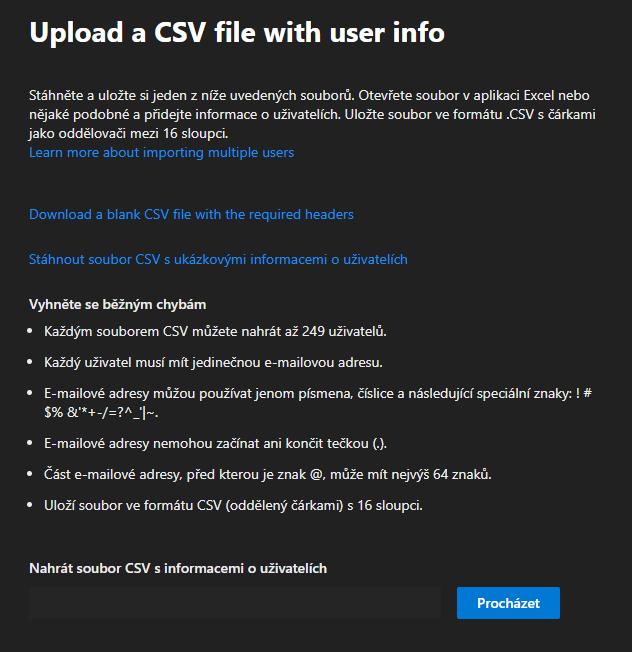V tomto článku si ukážeme, jak vytvořit uživatelský účet v Microsoft 365. Také nastavíme alias a přiřadíme uživateli licenci. Pro velké množství uživatelů pak provedeme hromadný import uživatelů. Pojďme na to:
Pro přihlášení do Office 365 zadejte svůj správcovský účet na přihlášovací stránce Office.
Ve správci Microsoft 365 přejděte do části Uživatelé > Aktivní uživatelé. Klikněte na tlačítko Přidat uživatele a postupujte podle instrukcí.
V tomto kroku nastavíte vše potřebné. Jméno a příjmení uživatele, E-mailový alias a doménu, role uživatele a také přiřadíte uživateli licenci k zakoupeným produktům Microsoft 365.
K uživatelskému účtu zadávámee:
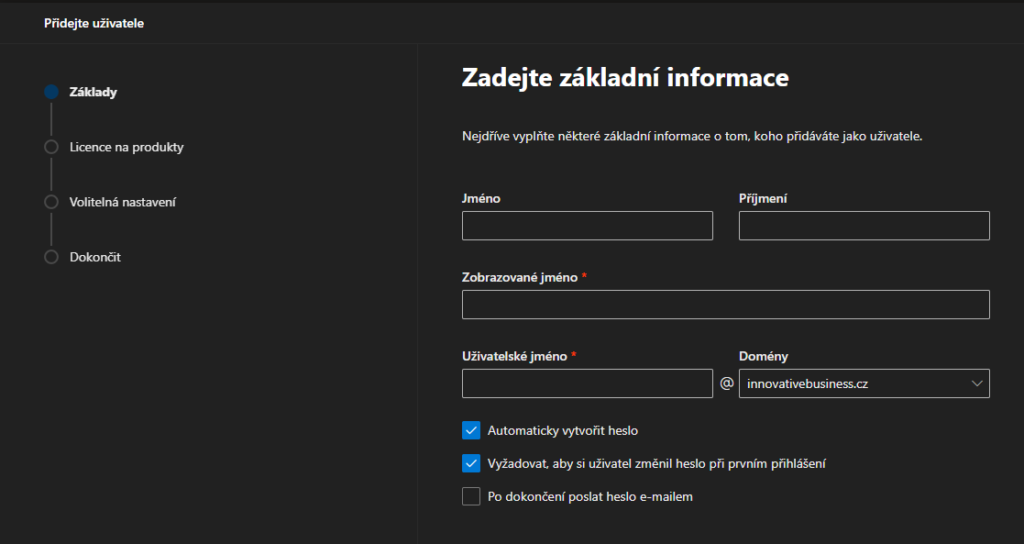
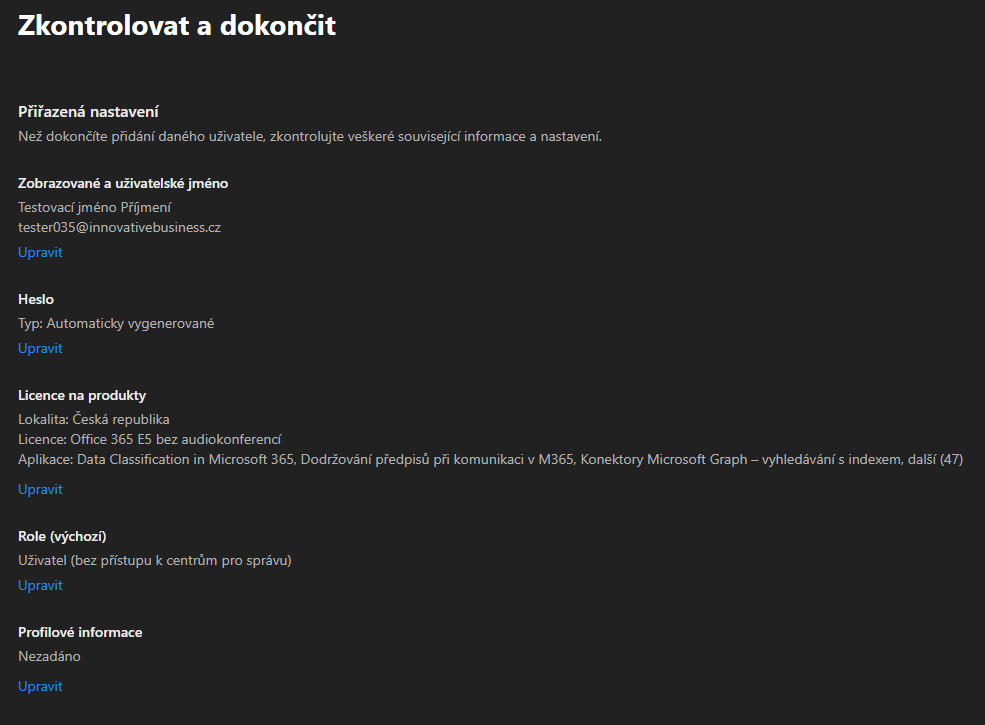
Do profilových informací o uživateli Office 365 zadávejte informace, které mohou vidět i ostatní zaměstnanci. Budou se poté zobrazovat na kartě kontaktu v Outlooku. Doporučuji tyto informace vyplňovat. Mohou vašim zaměstnancům usnadnit práci při hledání kolegů.
Heslo můžete nechat vygenerovat automaticky nebo nastavit vlastní heslo podle vašich firemních standardů. Je na vás, zda po uživateli budete požadovat změnu hesla po prvním přihlášení.
Pokud budete heslo generovat automaticky tak doporučuji nechat zaškrtnuto. Vygenerované heslo není podle mě moc bezpečné. Na generování a úschovu bezpečných hesel používám a doporučuji aplikaci KeePass.
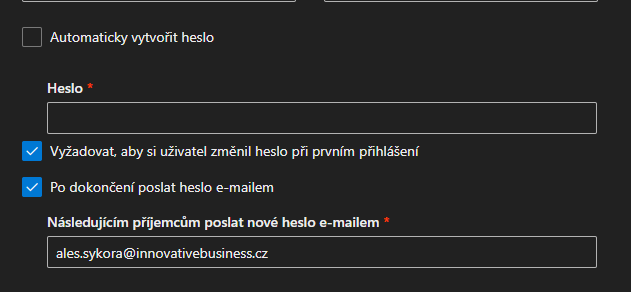
Nastavení uživatelské role je nastavení uživatelských práv. Můžete zde vytvořit globálního administrátora, který má přístup ke všemu, nebo administrátora daných komponent Office 365.
Samozřejmě zde můžete nechat základní roli uživatele, který nemá žádné práva na nastavení Office 365.
Pokud zvolíte administrátora, je nutné abyste zadali jeho sekundární e-mail, který bude sloužit pro obnovu hesla pro případ kdyby ho administrátor zapoměl.
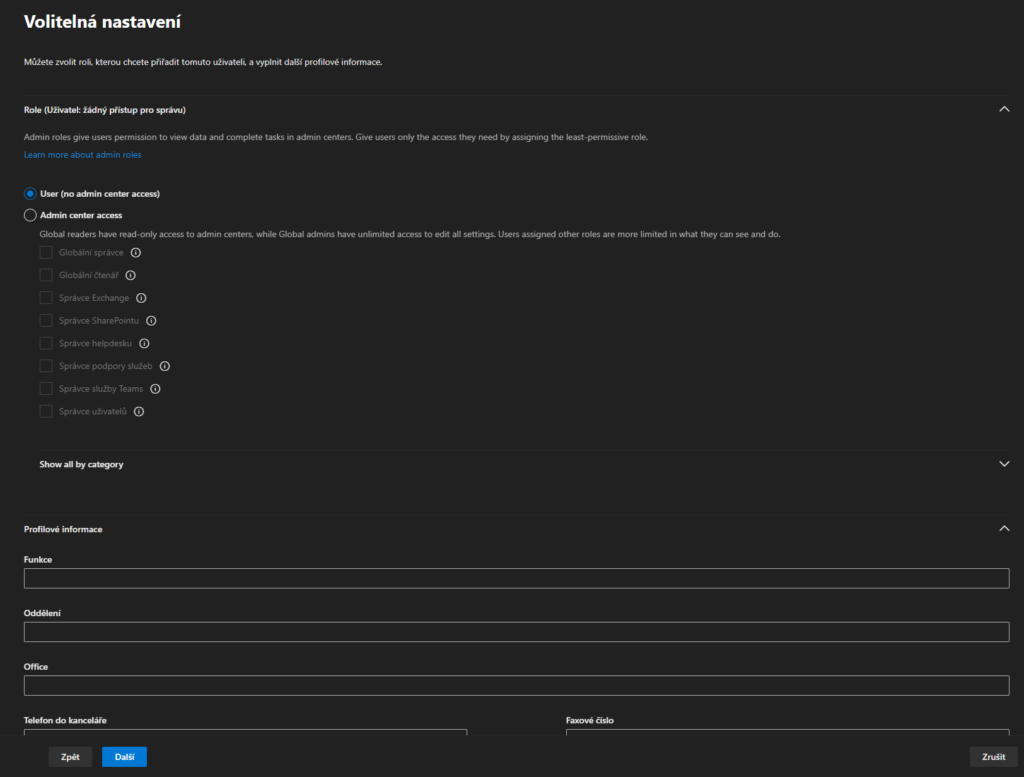
Vvelmi důležitá část vytvoření uživatele v Microsoftu 365 je přiřazení licence na zakoupený produkt. Přiřazení probíhá jednoduše tlačítkem zapnout/vypnout a uživateli můžete přiřadit libovolné množství dostupných produktů. Ty pak můžete průběžně měnit a lze nastavit i jednotlivé části licence.
Můžete například uživateli Office 365 Enterprise E3 povolit přístup pouze k jednotlivým součástem licence. Klidně také můžete licence přeřazovat mezi uživateli jak budete potřebovat.
Nikdy by však nemělo jeden uživatelský účet používat více lidí. To by bylo proti licenčním podmínkám Microsoftu.
Hromadné přidání uživatelů vyberete v záložce aktivní uživatelé > přidat uživatele > více uživatelů.
Pokud chcete hromadně importovat uživatele do Office 365, připravte si je do tabulky ve formátu *.csv. Každý uživatel by měl v importním souboru *.csv vypadat takto:
Uživatelské jméno,Jméno,Příjmení,Zobrazované jméno,Pozice,Oddělení,Číslo do kanceláře,Telefon do kanceláře,Mobilní telefon,Fax,Alternativní e-mailová adresa,Adresa,Město,Kraj nebo okres,PSČ,Země nebo oblast
Zjednodušením pro vás může být možnost stáhnout si ukázkovou tabulku. Tu poté můžete upravit a uživatele naimportovat.